雨林木风win10应用商店变成英文怎么改成中文?
更新时间:2018-01-12 22:22:53 来源:雨林木风官网 游览量: 111 次
最近一位用户由于误操作,导致应用商店界面变成英文的了,用户表示根本看不懂啊!那么要如何改成中文的呢?很简单,我们只要将系统的默认语言设置成中文即可,具体的操作步骤请看下文分享。
具体如下:
1、在桌面左下角的开始菜单中点击鼠标左键,在弹出的菜单中点击【设置】按钮,当然也可以通过Windows +i 组合键来打开;
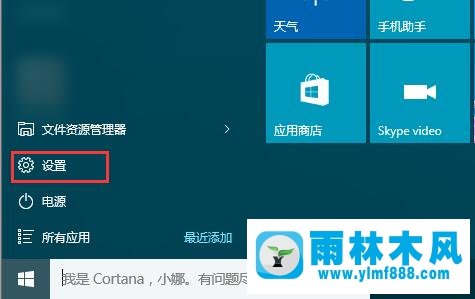
2、打开设置后在设置界面点击【时间和语言】按钮;
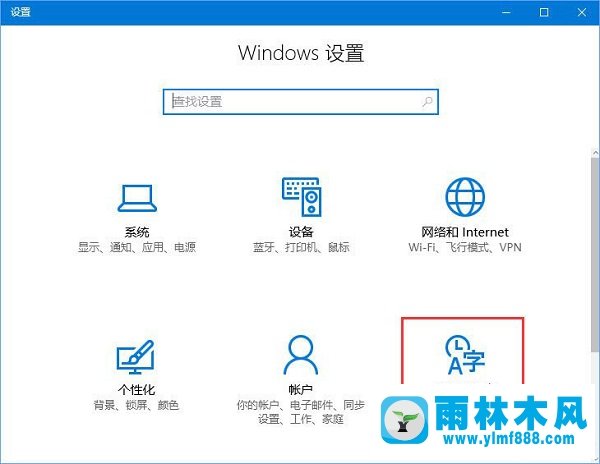
3、在语言界面左侧点击【区域和语言】选项,在右侧区域和语言下方选中 中文,点击【设为默认语言】即可!
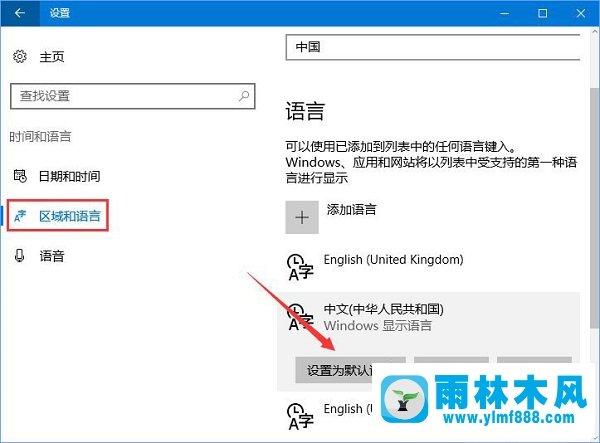
4、若本身中文为默认语言则项切换成英文的,雨林木风系统,点击english 选择【设为默认语言】,然后在切换成中文即可!
如果你发现雨林木风win10应用商店变成英文的了,其实只要设置下系统语言即可恢复!
关于雨林木风win10应用商店变成英文怎么改成中文?的解决方法就跟大家介绍到这边了,遇到这样问题的用户们可以参照上面的方法步骤来解决吧。好了,如果大家还想了解更多的资讯,那就赶紧点击雨林木风吧。
本文来自雨林木风 www.ylmf888.com 如需转载请注明!
相关教程
- Win10系统下字体出现乱码的解决办法?...03-18
- Win10系统下连接steam失败的解决办法?...03-18
- Win10专业版系统下向特定用户共享文件的解决步骤?...03-18
- 如何打开Win7梦幻桌面动态效果?...03-18
- Win7旗舰版系统桌面文件名变蓝色了的解决办法...03-18
- 关闭雨林木风XP系统135端口的解决办法?...03-18
- Xp系统下序列号怎么更换的解决办法?...03-18
- win7电脑个性化开机声音如何自定义?...03-03
- 雨林木风win7系统注册表常用设置有哪些?...03-03
- 雨林木风win10系统CPU使用率过高怎么办?...11-26
热门系统教程
最新系统下载
-
 雨林木风 GHOST Win10 2004 64位 精简... 2021-07-01
雨林木风 GHOST Win10 2004 64位 精简... 2021-07-01
-
 雨林木风 GHOST Win10 2004 64位 周年... 2021-06-02
雨林木风 GHOST Win10 2004 64位 周年... 2021-06-02
-
 雨林木风 GHOST Win10 64位专业版... 2021-05-07
雨林木风 GHOST Win10 64位专业版... 2021-05-07
-
 雨林木风 GHOST Win10 1909 64位 官方... 2021-04-06
雨林木风 GHOST Win10 1909 64位 官方... 2021-04-06
-
 雨林木风Ghost Win10 2004(专业版)... 2021-02-28
雨林木风Ghost Win10 2004(专业版)... 2021-02-28
-
 雨林木风 GHOST Win10 2004 64位 精简... 2020-12-21
雨林木风 GHOST Win10 2004 64位 精简... 2020-12-21
-
 雨林木风 GHOST Win10 64位 快速装机... 2020-11-27
雨林木风 GHOST Win10 64位 快速装机... 2020-11-27
-
 雨林木风 GHOST Win10 64位 官方纯净... 2020-10-28
雨林木风 GHOST Win10 64位 官方纯净... 2020-10-28

